日期:2016-05-23 来源:西安摄影论坛 【转载】 浏览量: 次
1。下载一个“光影魔术手经典版”装好,跟随安装的的软件中,光影看看是可以装的,因为这个软件是可以看raw格式图片的,很方便。2。安装好了吧,我们来看下打开页面后,你们需要使用的几个按键
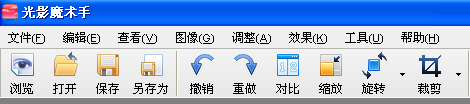
3。按下打开键,打开一幅你需要缩小的图,然后按下缩放,你会看到这个对话框:
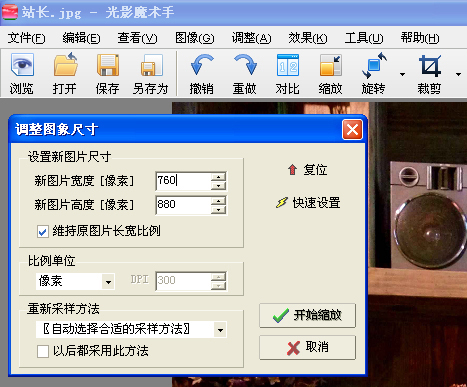
请勾选维持原图片长宽比例,然后横图请按照宽度760像素设置,如果是竖图则按照高度760像素设置,如果你要发帖上图效果好,只可比此数值小,不可比此数值大,设置完按下开始缩放,这一步完成。
4。缩小后可以保存了,这时请点击“另存为”而不是“保存”,不然就覆盖了原图,点下另存为后名字重新写一个点下确定后,你会看到这个界面:

这里就比较重要,请按下“估算大小”看下目前你图片的大小,如果超过了500k,那么请把横条往左拉,一格一格的试试看,拉过后再按下“估算大小”,直到不超过500k,点击确定。
好恭喜你,这样你的这张图片就可以顺利发图了!
==========================
再补充下如何用光影批量处理照片大小
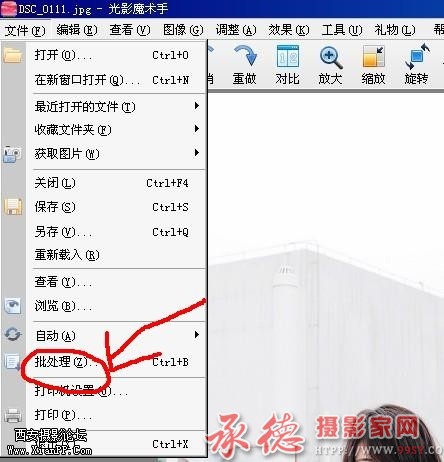
1、打开光影,点击窗口左上角的<文件>按钮,然后在弹出菜单里选择<批处理>。
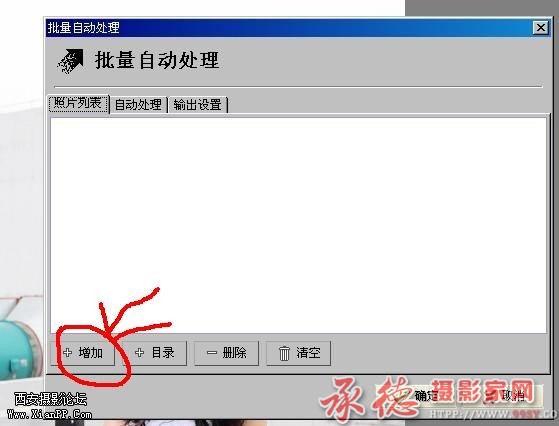
2、在弹出窗口中点击<增加>按钮。
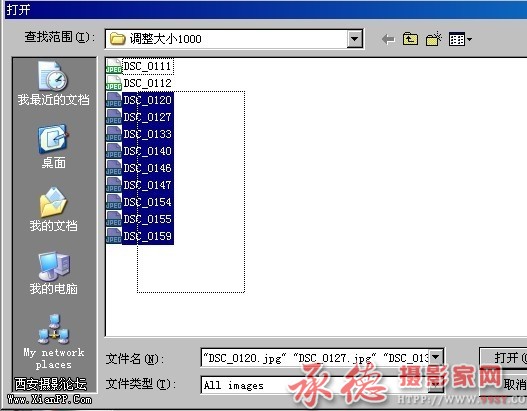
3、在窗口中选择自己要处理的批量图片文件,可以按住Ctrl键进行筛选。
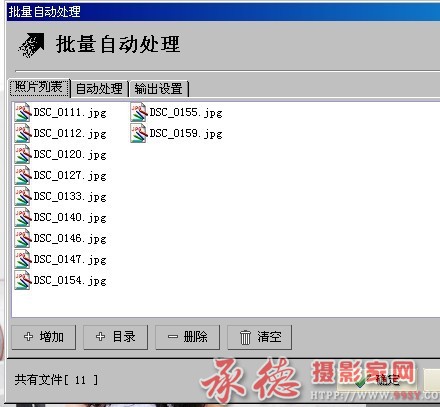
4、选择好的批量图片文件会显示在<照片列表>窗口中。
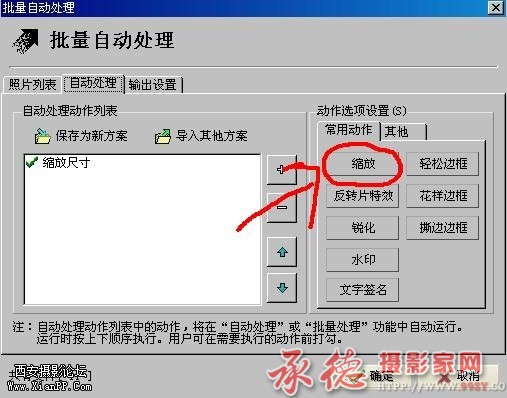
5、点击<自动处理>按钮,在窗口中点击<缩放>。
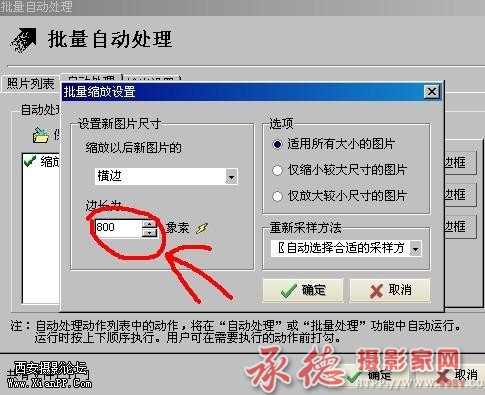
6、输入自己需要的边长尺寸,本论坛上传要求照片不能大于900
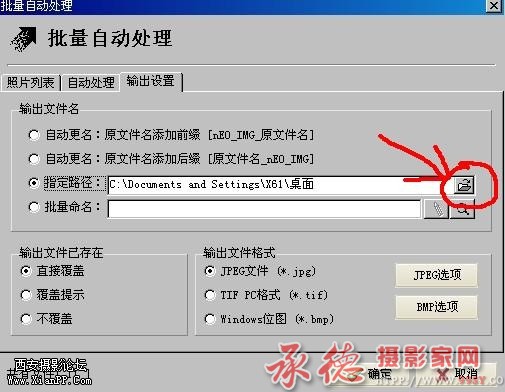
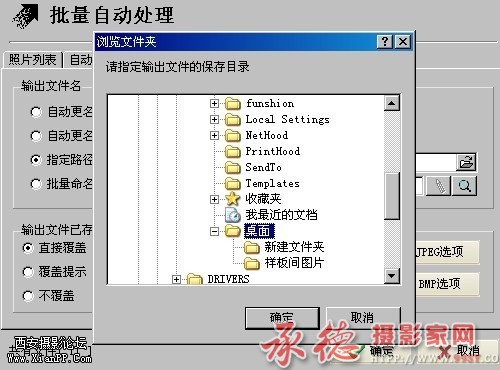
7、点击<浏览>按钮选择指定输出路径。可以预先新建文件夹,指定输出到该文件夹中。

8、批量处理完毕。

 冀公网安备 13080202000445号
冀公网安备 13080202000445号